Chromebook을 별도의 화면이나 TV에 연결하는 방법

Chrome OS는 사용자가 Chromebook을 별도의 화면이나 TV에 연결할 수 있는 다양한 방법을 지원합니다.

USB(Universal Serial Bus)는 오늘날 가장 편리한 휴대용 데이터 저장 장치입니다. 하지만 귀엽게 생긴 USB 드라이브는 조심해야 합니다. USB는 맬웨어를 포함할 뿐만 아니라 USB 킬러 역할을 하여 PC를 영구적으로 손상시킬 수도 있습니다.
USB 킬러는 어떻게 작동하며 이를 중지하려면 어떻게 해야 합니까?
USB 킬러란?
용어에서 알 수 있듯이 USB 킬러는 장치의 USB 포트 에 장치를 삽입할 때 장치를 손상시키거나 파괴할 수 있는 수정된 USB 드라이브입니다.
목표를 달성하기 위해 USB 킬러는 연결된 장치에 지속적으로 전압 스파이크(210~220V)를 제공합니다. USB 포트는 5V만 처리하도록 설계되었기 때문에 이러한 반복적인 고전압 서지는 수리할 수 없을 정도로 호스트 장치의 전기 시스템을 손상시킵니다.
최초의 USB 킬러는 "Dark Purple"이라는 가명으로 작업하는 러시아 컴퓨터 연구원에 의해 만들어졌다고 합니다. 그리고 이를 설계한 아이디어는 디지털 장치가 전력 서지를 얼마나 잘 견딜 수 있는지 테스트하는 것이었습니다.
그러나 컴퓨터 제조업체와 침투 테스터는 이러한 목적으로 USB 킬러를 사용하지 않습니다.
대신 사이버 범죄자는 USB 킬러 프로그램을 사용하여 피해자의 컴퓨터를 손상시킵니다. 그들은 3달러(약 70,000VND) 정도의 저렴한 가격으로 USB 킬러를 쉽게 구입할 수 있습니다.
더 나쁜 것은 사이버 범죄자가 간단한 이온 공기 청정기를 쉽게 수정하여 USB 킬러 역할을 할 수 있다는 것입니다.
USB 킬러는 어떻게 작동하나요?
USB 킬러 장치에는 전기 에너지를 절약하기 위해 많은 커패시터가 있습니다. 컴퓨터에 연결하면 USB 포트에서 전원을 끌어와 커패시터를 채웁니다.
USB 킬러 장치의 전원이 완전히 공급되면 동일한 USB 포트의 데이터 라인을 통해 모든 전력(200V 이상)을 동시에 소모합니다. 데이터 핀은 신호를 보내고 받는 데 충분한 아주 적은 양의 전압을 처리하도록 설계되었기 때문에 호스트 장치가 손상됩니다.
오늘날 USB 킬러 장치는 단순한 플러그 앤 잭(plug-and-zap) 장치에서 고급 기능을 갖춘 강력한 킬러 장치로 발전했습니다.
예를 들어, 사이버 범죄자는 이제 충전식 배터리가 내장된 USB 킬러를 구입할 수 있습니다. 이러한 USB 킬러는 장치가 꺼져 있어도 호스트 장치를 파괴할 수 있습니다.
오늘날 USB 킬러의 일부 고급 공격 방법은 다음과 같습니다.
또한 위협 행위자는 디스플레이 포트, HDMI 포트, 마이크로 USB 등을 통해 장치를 파괴하기 위해 다양한 어댑터를 쉽게 얻을 수 있습니다.
미국 세인트루이스 졸업생 Rose는 USB Killer를 사용하여 컴퓨터 59대와 컴퓨터 모니터 7대를 파괴했습니다. 그의 범죄로 인해 $51,109 상당의 장비가 손상되었습니다. 손상된 장비를 찾아 교체하는 데 소요되는 시간은 7,362달러입니다.
USB 킬러는 온라인에서 상업적으로 판매되므로 사람들이 빠르게 손에 넣을 수 있습니다. 따라서 USB 킬러 공격으로부터 장치를 보호하는 데 필요한 조치를 취하십시오.
USB 킬러 장치를 감지할 수 있습니까?

USB 보드
불행히도, 겉모습만으로는 일반 USB 드라이브와 USB 킬러를 구별할 수 없습니다. 결정을 내리려면 USB 상자를 열어야 합니다. 일반적인 USB 킬러에는 USB 포트의 에너지를 저장하는 여러 개의 커패시터가 있습니다.
케이스를 열지 않고 USB 드라이브가 USB 킬러인지 여부를 평가하려면 USB 킬러 감지 장치가 필요합니다.
그러나 방금 차고에서 발견한 USB는 USB 드롭 공격을 수행하기 위해 의도적으로 그곳에 남겨두었을 수도 있습니다 .
따라서 장치의 USB 킬러 감지 기능이 해로울 가능성을 배제하더라도 알 수 없는 USB 드라이브를 컴퓨터에 연결하지 마십시오.
USB 킬러 공격으로부터 보호하는 방법
USB 킬러 공격으로부터 하드웨어를 보호하는 몇 가지 방법은 다음과 같습니다.
알 수 없는 USB는 절대 사용하지 마세요.

알려지지 않은 USB 드라이브는 기업과 개인 모두에게 심각한 보안 위협을 가합니다. 그러나 사람들은 여전히 무작위로 찾은 USB를 연결합니다.
미시간 대학교, 일리노이 대학교 어바나-샴페인 대학교, Google의 연구원들은 대학 캠퍼스에 약 297개의 USB 플래시 드라이브를 배포했습니다. 발표된 결과에서 그들은 USB의 45%가 집어져 열렸다고 보고했습니다.
따라서 사이버 범죄자가 USB를 사용하여 USB Drop Attrack 및 USB Killer 공격을 수행하는 것은 놀라운 일이 아닙니다. 그리고 이러한 USB 관련 위협으로부터 보호하는 가장 좋은 방법은 직원이 출처를 알 수 없는 USB를 열지 못하도록 금지하는 것입니다.
USB 포트를 USB 캡으로 덮으세요.
물리적 USB 포트를 닫는 것은 USB 킬러 공격을 방지하는 간단한 기술 솔루션입니다. 이는 유해한 USB 스틱이 장치에 삽입되는 것을 방지하는 유일한 방법입니다.
회사 USB 장치를 연결해야 하는 직원은 IT에 알리고 IT 관리자에게 덮개를 제거하도록 요청해야 합니다. USB 포트를 열 필요가 없으면 USB 커버의 위치가 변경됩니다.
USB 포트를 비활성화해도 USB Killer 공격을 방지할 수는 없지만 다른 USB 공격을 방지하는 좋은 전략이 될 수 있습니다. Windows PC에서 USB 포트를 비활성화하는 방법은 다음과 같습니다.
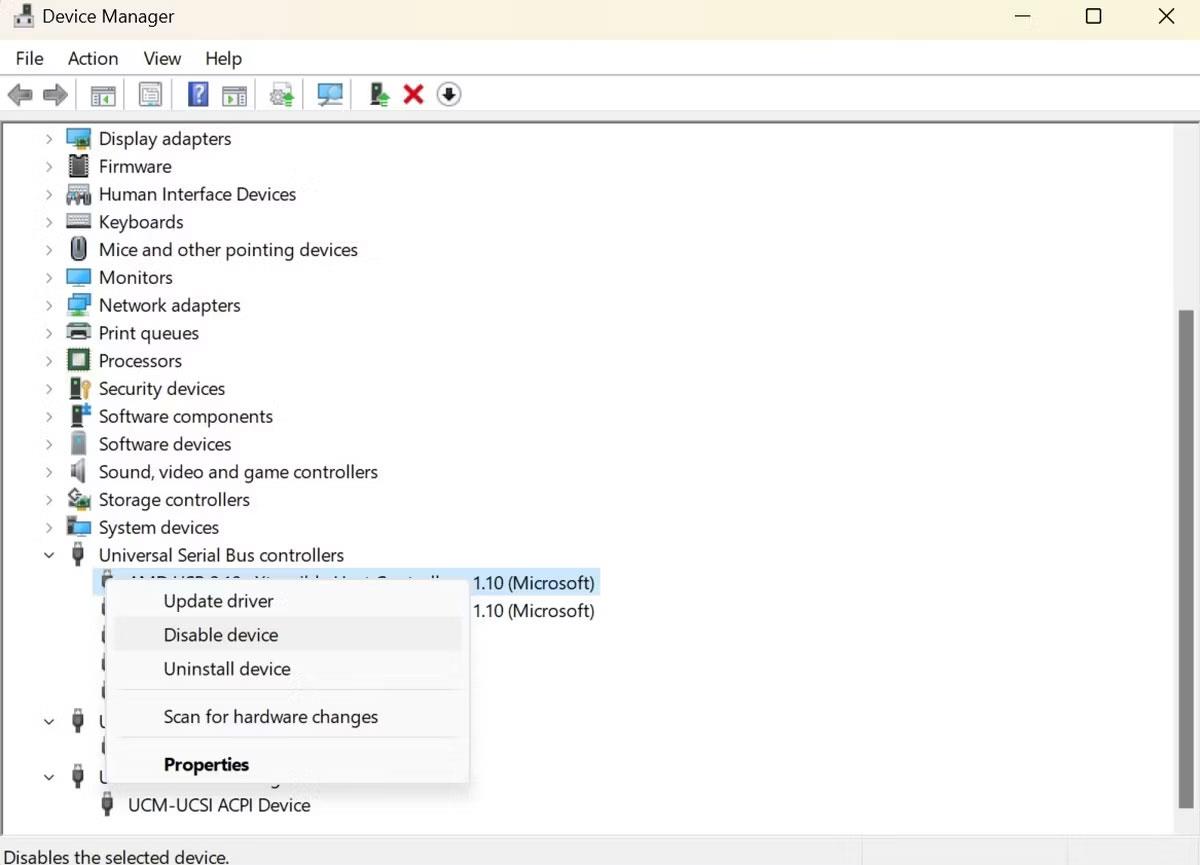
장치 관리자 창에 USB 포트를 비활성화하는 방법이 표시됩니다.
장치 관리자 > 범용 직렬 버스 컨트롤러 로 이동하여 USB 포트를 마우스 오른쪽 버튼으로 클릭하여 상황에 맞는 메뉴를 엽니다. PC의 USB 포트를 다시 활성화하려면 활성화 옵션을 선택하십시오.
USB 포트를 열어 두어야 하는 경우, 부적절한 전원이나 데이터가 장치로 전송되지 않도록 암호화 인증을 제공하는 Type C 포트를 사용하십시오.
Apple의 최신 운영 체제는 사용자가 장치를 승인할 때까지 새로운 USB-C 장치가 운영 체제와 통신하는 것을 자동으로 차단합니다.
직원 교육
직원은 USB 킬러가 PC를 손상시키는 것을 방지하는 데 가장 중요한 역할을 합니다.
따라서 회사에서 사이버 보안 인식 교육 프로그램을 정기적으로 조직하십시오. 알 수 없는 USB를 회사 컴퓨터에 연결하는 것이 얼마나 위험한지 직원들에게 이해시키십시오.
이온공기청정기 등 위장된 USB 킬러에 대해 알아야 합니다. 또한 USB 드라이브를 회사 구내에 남겨 두어 USB 킬러와 싸울 직원의 준비 상태를 정기적으로 테스트할 수 있습니다.
Chrome OS는 사용자가 Chromebook을 별도의 화면이나 TV에 연결할 수 있는 다양한 방법을 지원합니다.
iTop Data Recovery는 Windows 컴퓨터에서 삭제된 데이터를 복구하는 데 도움이 되는 소프트웨어입니다. 이 가이드에서는 iTop Data Recovery 사용 방법에 대해 자세히 설명합니다.
느린 PC와 Mac의 속도를 높이고 유지 관리하는 방법과 Cleaner One Pro와 같은 유용한 도구를 알아보세요.
MSIX는 LOB 애플리케이션부터 Microsoft Store, Store for Business 또는 기타 방법을 통해 배포되는 애플리케이션까지 지원하는 크로스 플랫폼 설치 관리자입니다.
컴퓨터 키보드가 작동을 멈춘 경우, 마우스나 터치 스크린을 사용하여 Windows에 로그인하는 방법을 알아보세요.
다행히 AMD Ryzen 프로세서를 실행하는 Windows 컴퓨터 사용자는 Ryzen Master를 사용하여 BIOS를 건드리지 않고도 RAM을 쉽게 오버클럭할 수 있습니다.
Microsoft Edge 브라우저는 명령 프롬프트와 같은 명령줄 도구에서 열 수 있도록 지원합니다. 명령줄에서 Edge 브라우저를 실행하는 방법과 URL을 여는 명령을 알아보세요.
이것은 컴퓨터에 가상 드라이브를 생성하는 많은 소프트웨어 중 5개입니다. 가상 드라이브 생성 소프트웨어를 통해 효율적으로 파일을 관리해 보세요.
Microsoft의 공식 Surface 하드웨어 테스트 도구인 Surface Diagnostic Toolkit을 Windows Store에서 다운로드하여 배터리 문제 해결 등의 필수 정보를 찾으세요.
바이러스가 USB 드라이브를 공격하면 USB 드라이브의 모든 데이터를 "먹거나" 숨길 수 있습니다. USB 드라이브의 숨겨진 파일과 폴더를 표시하는 방법은 LuckyTemplates의 아래 기사를 참조하세요.








